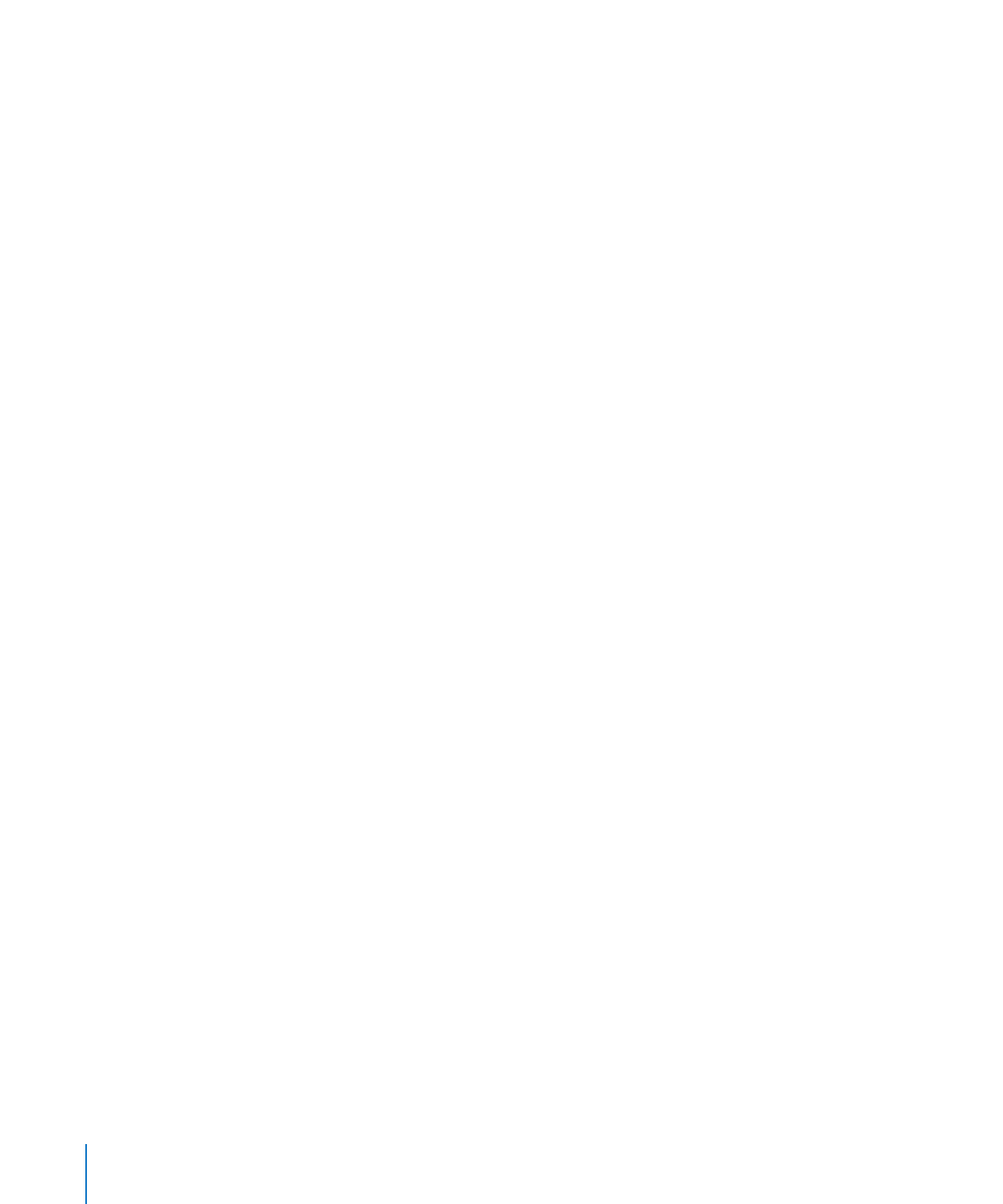
若要处理拼写建议:
1
选取“编辑”>“拼写”>“拼写”。
“拼写”窗口将会打开,第一个拼写错误的词语会高亮显示。
2
每种语言都使用不同的拼写字典。若要确保选择了正确的语言,请选择您想要处理的文本,在工具
栏中点按“检查器”,点按文本检查器按钮,然后点按“其他”。从“语言”弹出式菜单中选取一
种语言。
3
若要替换文本中不正确的拼写,请在建议的修正列表中连按正确的词语或拼写。
4
如果正确的词语没有出现在建议的修正列表中,但您知道正确的拼写,请在“拼写”窗口中选择拼
错的词语,键入正确的词语,然后点按“纠正”。
166
第
8 章
处理文本
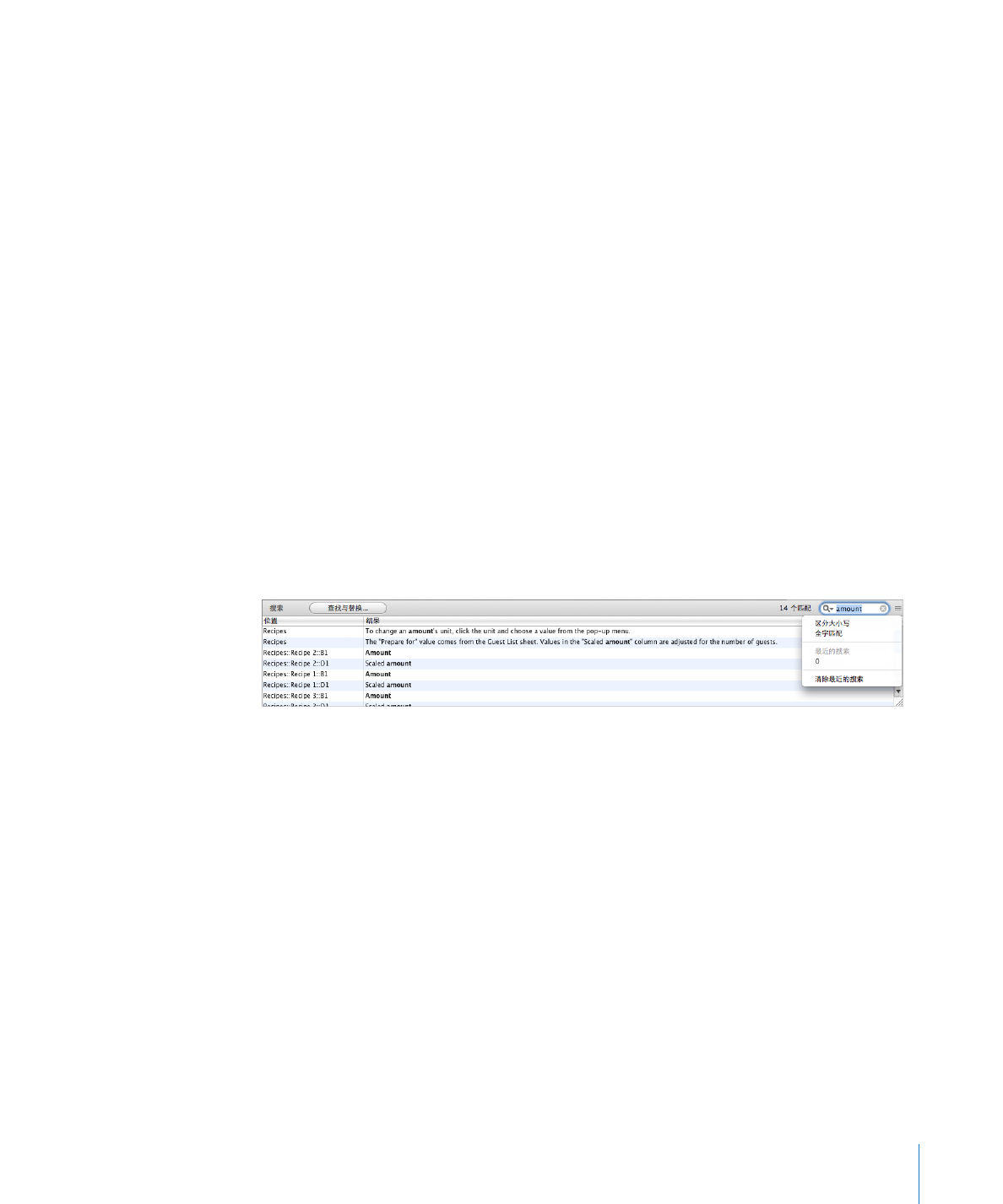
第
8 章
处理文本
167
5
如果当前拼写是正确的且您想要保留原样,请点按“忽略”或“学习”。如果您经常使用某个项目
并且想要将该项添加到拼写字典中,请使用“学习”。
如果您使用了“学习”且想要撤销“学习”操作的效果,请执行以下一项操作:
在
Mac OS X v10.4 中,请将该单词键入建议的修正列表下方的文本栏中,然后点按
Â
“忘记”。
在
Mac OS X v10.5 中,请按住 Control 键点按该词并从弹出式菜单中选取“忘记拼写”。
Â
6
在 Mac OS X v10.4 中,如果在建议的修正列表中没有出现备选拼写,请在“拼写”窗口中选择
拼写错误的词语,并尝试其他拼写。点按“猜测”以查看建议的改正列表中是否会出现新的可能
拼写。
7
点按“查找下一个”并重复步骤 2 至 6,直到不再发现其他拼写错误。
您还可以按住
Control 键点按拼写错误的单词。从弹出式菜单中,您可以选取可选的备选拼写,
点按“学习”或“忽略”。
查找和替换文本
您可以查找电子表格中词语或短语的每个实例,并选择性地将其更改为其他内容。若要了解如何查
找并选择性地替换公式元素,请参阅第
118 页“查找和替换公式元素”。